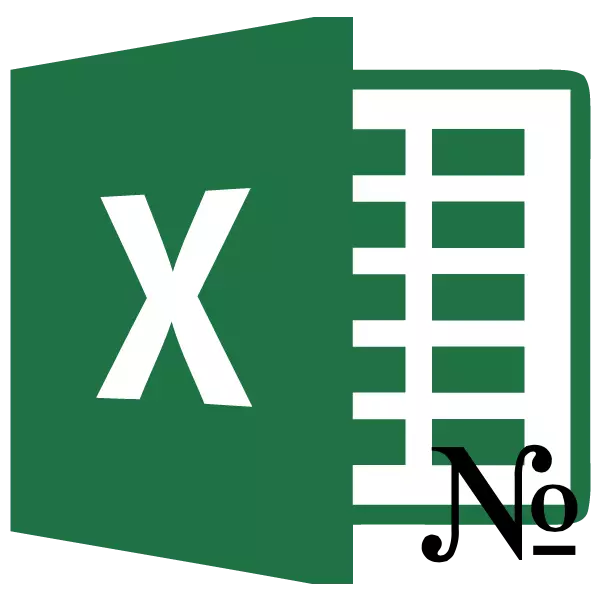
جڏهن ٽيبلز سان ڪم ڪري رهيو آهي، اهو اڪثر ڪري ڪالمن جو نمبر ٺاهڻ لاء ضروري آهي. يقينن، اهو دستي طور تي دستي طور تي ڪيبورڊ لاء هڪ الڳ ڊرائيو نمبر ٿي سگهي ٿو. جيڪڏهن ميز ۾ تمام گهڻا ڪالم آهن، اهو ڪافي وقت وٺندو. هڪ خاص اوزار آهي، هڪ تيز رفتار کي هلائڻ جي اجازت ڏيڻ. اچو ته اهو معلوم ڪريون ته اهي ڪيئن ڪم ڪن ٿا.
نمبرن جو طريقو
ايڪسل ۾، اتي ڪيترائي ڪالم خودڪار نمبر ڏيڻ جا اختيار آهن. انهن مان ڪجهه بلڪل سادو ۽ سمجهه وارا آهن، ٻيا خيال لاء وڌيڪ پيچيده آهن. اچو ته انهن مان هر هڪ تي تفصيل سان روڪيو ته هڪ خاص ڪيس ۾ وڌيڪ پيداوار استعمال ڪرڻ جو ڪهڙو اختيار آهي.طريقو 1: ڀرڻ وارو نشان
خودڪار نمبرننگ ڪالمن جو سڀ کان مشهور طريقو يقيني طور ڀرڻ واري مارڪر جو استعمال آهي.
- ٽيبل کوليو. انهي ۾ هڪ تار شامل ڪيو جنهن ۾ ڪالمن جو تعداد رکجي. انهي لاء، اسان انهي تار جو ڪو به سيل مختص ڪيو جيڪو فوري طور تي نمبر تي هوندو، صحيح ماؤس واري بٽڻ کي ڪلڪ ڪندي. هن لسٽ ۾، "پيسٽ ..." شيء "چونڊيو.
- هڪ نن int و داخل ونڊو کوليو. اسان تبديلي کي "شامل ڪرڻ واري" واري پوزيشن تي ترجمو ڪريون ٿا. "ٺيڪ" بٽڻ تي ڪلڪ ڪريو.
- شامل ٿيل لائن جي پهرين سيل ۾، اسان نمبر "1" رکون ٿا. پوء اسان هن سيل جي هيٺين سا corner ي ڪنڊ تي ڪرسر آڻينداسين. ڪرسر هڪ صليب ۾ بدلجي ٿو. اهو هن کي ڀرڻ واري مارڪر کي سڏيو ويندو آهي. هڪ ئي وقت تي، کاٻي ماؤس جو بٽڻ ۽ ڪي بورڊ تي CTRL چاٻي. مان ٽنگنگ مارڪر کي ٽيبل جي آخر تائين سا to ي طرف ڇڪي ٿو.
- جئين اسان ڏسي سگهون ٿا، قطار جيڪا توهان کي گهربل آهي نمبرن سان ڀريل آهي. اهو آهي، ڪالمن جو تعداد ختم ٿي ويو.



توھان پڻ ڪجھ مختلف انداز ۾ داخل ڪري سگھو ٿا. شامل ڪيل لائنن سان گڏ شامل ڪيل لائن جي پهرين ٻن خانن تي ڀريو "1" ۽ "2". اسان ٻنهي خانن کي مختص ڪيو. اسان ڪرسر کي صحيح سا right ي ڪنڊ تي قائم ڪيو. هڪ ڪلپنگ ماؤس جو بٽڻ، ڀرڻ واري مارڪر کي ٽيبل جي آخر ۾ ڇڪيو، پر هن وقت توهان کي CTRL چاٻي کي دٻائڻ جي ضرورت ناهي. نتيجو ساڳيو هوندو.

جيتوڻيڪ هن طريقي جو پهريون نسخو آسان آهي، پر، بهرحال، ڪيترائي صارف ٻئي استعمال ڪرڻ پسند ڪندا آهن.
فلنگ مارڪر کي استعمال ڪرڻ جو هڪ ٻيو آپشن آهي.
- پهرين سيل ۾ اسين نمبر لکون ٿا "1". مارڪر کي استعمال ڪندي، مواد کي سا to ي طرف نقل ڪريو. هن صورت ۾، ٻيهر، Ctrl بٽڻ ضروري ناهي.
- ڪاپي ڪرڻ کان پوء، اسان ڏسون ٿا ته س line ي لڪير هڪ نمبر "1" سان ڀريل آهي. پر اسان کي حڪم ۾ نمبر ڏيڻ جي ضرورت آهي. Pictogram تي ڪلڪ ڪريو جيڪو تمام تازو ڀريل سيل جي ويجهو ظاهر ٿيو. عملن جي هڪ فهرست ظاهر ٿئي ٿي. اسان سوئچ جي انسٽاليشن کي "ڀريو" واري پوزيشن تي.
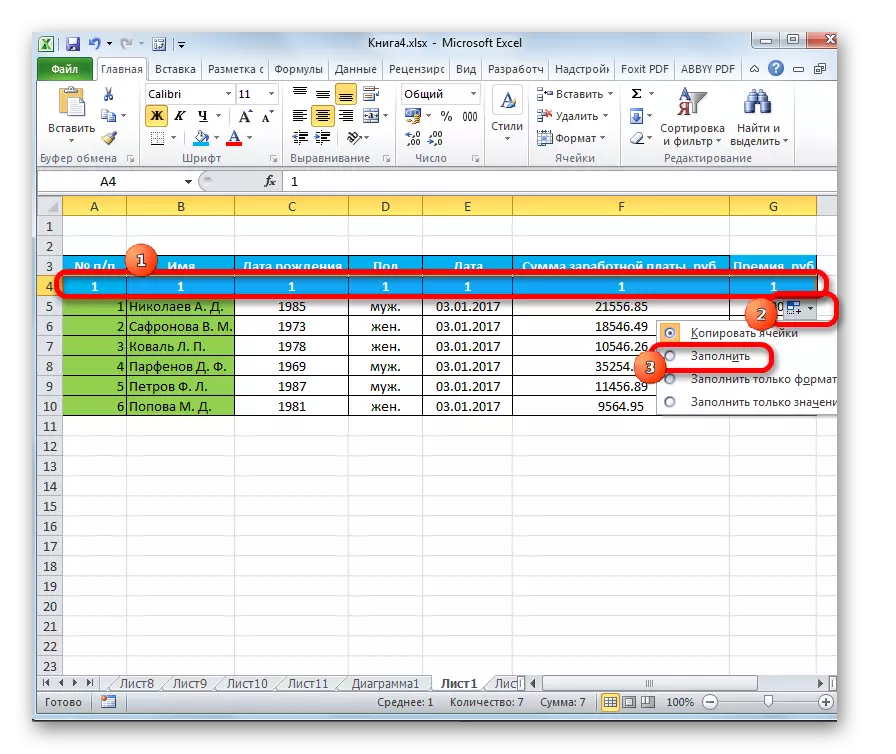
ان کان پوء، وقف ڪيل وقف جي سڀني خزانن کي ترتيب ۾ ڀرجي ويندو.
سبق: ايڪسل ۾ پاڻمرادو ترتيب ڪيئن بڻجن
طريقو 2: ٽيپ تي "ڀرڻ" جو بٽڻ استعمال ڪندي
مائڪروسوفٽ ايسل ۾ ڪالمن جو هڪ ٻيو طريقو جنهن ٽيپ تي "ڀريو" بٽڻ جو استعمال ظاهر ڪري ٿو.
- ڪالمن جي تعداد ۾ قطار ۾ شامل ٿيڻ بعد، پهرين سيل نمبر ۾ مناسب "1". اسان ميز جي پوري قطار کي اجاگر ڪيو. "گهر" ٽيب ۾ هجڻ، ربن تي، "ڀرتي" جو بٽڻ تي، جيڪو "ٽول بار ۾ واقع آهي. ڊراپ ڊائون مينيو ظاهر ٿيو. ان ۾، آئٽم "ترقي ...".
- ترقي پسند سيٽنگ ونڊو. سڀني پيٽرولن کي اڳ ۾ ئي پاڻمرادو ترتيب ڏيڻ لازمي آهي جيئن اسان کي گهرجي. تنهن هوندي، اهو انهن جي حالت کي جانچڻ لاء بهتر نه هوندو. "مقام" بلاڪ ۾، سوئچ کي لازمي طور تي پوزيشن تي مقرر ٿيڻ گهرجي ". "ٽائپ" پيٽرولر کي "رياضياتي" قدر کي چونڊڻ گهرجي. خودڪار قدم جو عزم لازمي طور تي بند ڪيو وڃي. اهو آهي، اهو پيرا ميٽر جي ساڳئي نالي جي ويجهو چيڪ مارڪ هجڻ جي ضرورت ناهي. "قدم" فيلڊ ۾، نمبر 1 عدد چيڪ ڪريو. فيلڊ "حد جي قيمت" خالي هجڻ گهرجي. جيڪڏهن ڪجهه پيٽرولر مٿي ڏنل پوزيشنن سان گڏ نه نڪرندي آهي، ته پوء سفارشون مطابق ترتيب ڏيو. توهان کي اهو يقين ڏياريو ته سڀ پيراگراف صحيح طور تي ڀريل آهن، "ٺيڪ" بٽڻ تي ڪلڪ ڪريو.

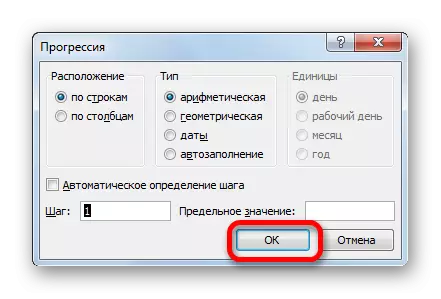
انهي جي پٺيان، ميز جي ڪالمن کي ترتيب ڏني ويندي.
توهان پوري تار کي به مختص ڪري نٿا سگهو، پر صرف پهرين خاني ۾ نمبر "1" رکي سگهو ٿا. پوء ترقي يافته سيٽنگ ونڊو کي ساڳئي طريقي سان ڪال ڪريو جيڪو مٿي بيان ڪيو ويو هو. سڀ پيراگراف لازمي طور تي انهن سان گڏ اسان کي هلايو وڃي، سواء "حد جي قيمت" جي ميدان کان سواء. اهو ميز ۾ ڪالمن جي تعداد ۾ رکڻ گهرجي. پوء "ٺيڪ" بٽڻ تي ڪلڪ ڪريو.
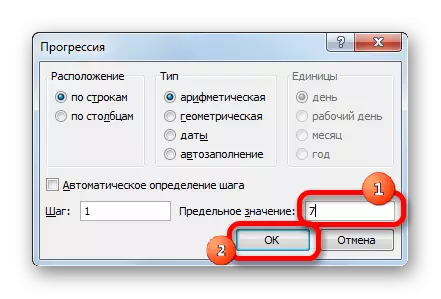
ڀرڻ تي عمل ڪيو ويندو. آخري آپشن ڪالمن جي تمام وڏي تعداد ۾ ٽيبل لاء سٺو آهي، ڇاڪاڻ ته ان کي لاڳو ڪرڻ جي ضرورت نه آهي جڏهن ان کي لاڳو ڪندي.
طريقو 3: ڪالم فنڪشن
توهان پڻ هڪ خاص ڪم تي فون ڪري سگهو ٿا، جنهن کي پڻ ڪالم پڻ سڏيو وڃي ٿو.
- سيل چونڊيو جنهن ۾ نمبر "1" اسپيڪر نمبر ۾ هجڻ گهرجي. بٽڻ تي ڪلڪ ڪريو "هڪ فنڪشن" جي کاٻي پاسي تي.
- مددگار کوليندو آهي. ان ۾ مختلف ايڪسل افعال جي فهرست شامل آهي. اسان "ڪالم" ڳولي رهيا آهيون، اسان ان کي مختص ڪيو ۽ "ٺيڪ" بٽڻ تي ڪلڪ ڪريو.
- فنڪشن دليلون کوليون آهن. لنڪ فيلڊ ۾، توهان کي پهرين شيٽ ڪالمن جي ڪنهن به سيل جي هڪ لنڪ جي وضاحت ڪرڻ جي ضرورت آهي. هن موقعي تي ڌيان ڏيڻ تمام ضروري آهي، خاص طور تي جيڪڏهن ٽيبل جو پهريون ڪالم چيل جو پهريون ڪالم ناهي. لنڪ ايڊريس دستي طور تي مقرر ڪري سگھجي ٿو. پر اهو ڪم جي ميدان ۾ ڪرسر کي انسٽال ڪرڻ سان اهو ڪرڻ تمام آسان آهي، ۽ پوء گهربل خاني تي ڪلڪ ڪندي. ايڏيو ان کان، ان کان پوء، هن جا ورزي ۾ ميدانن ۾ ڏيکاري رهيا آهن. "ٺيڪ" بٽڻ تي ڪلڪ ڪريو.
- انهن عملن کان پوء، "1" شڪل چونڊيل خاني ۾ ظاهر ٿيو. سڀني ڪالمن کي نمبر ڏيڻ لاء، ان جو هيٺيون سا right و سا corner و سا corner ي ڪنڊ بڻجي ويو ۽ ڀرڻ واري مارڪر کي ڪال ڪريو. جيئن گذريل وقتن ۾، اسان ان کي ميز جي اختتام تائين پهچايو. توهان کي CTRL ڪيڊ کي ڪلپ ڪرڻ جي ضرورت ناهي، صرف صحيح ماؤس جو بٽڻ دٻايو.
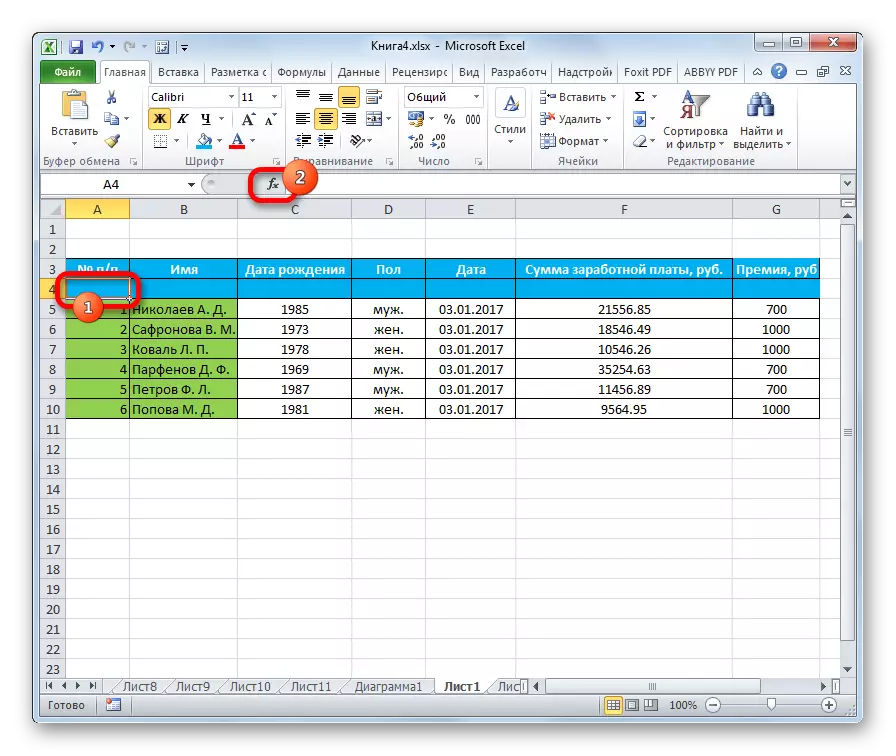

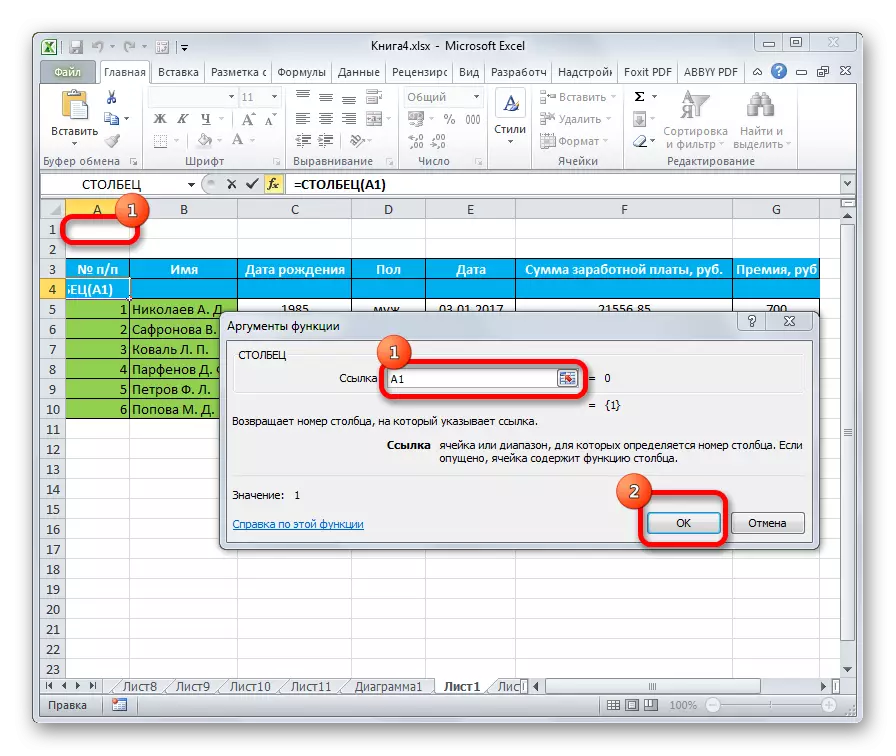

مٿين سڀني ڪارنامن کي مڪمل ڪرڻ بعد، ٽيبل جا سڀ ڪالم آرڊر ترتيب ۾ هوندا.

سبق: ايڪسل ۾ مددگار افعال
جئين توهان ڏسي سگهو ٿا، وڌ ۾ وڌ ڪالمن جو تعداد ڪيترن ئي طريقن سان ٿي سگهي ٿو. انهن مان سڀني کان مشهور آهي ته ڀريندڙ مارڪر جو استعمال آهي. تمام وڏا جدولن ۾، اهو فروخت جي سيٽنگن کي منتقلي سان "ڀرڻ" جو بٽڻ استعمال ڪرڻ جو مطلب آهي. اهو طريقو چادر جي س the ي جهاز ذريعي ڪرسر کي ڪسر نه ڪندو آهي. ان کان علاوه، هڪ خاص ڪالم فنڪشن آهي. پر استعمال جي پيچيدگي جي ڪري، هي اختيار ترقي يافته صارفن سان به مشهور ناهي. ها، ۽ اهو طريقيڪار اهو طريقيڪار ڀرڻ واري مارڪر جي عام استعمال کان وڌيڪ وٺندو آهي.
